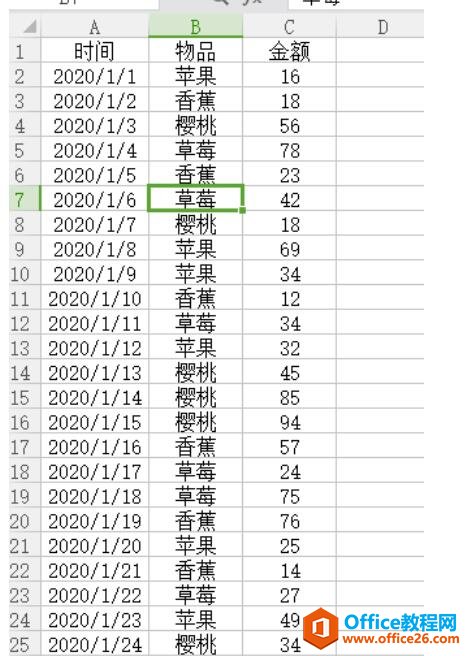本文的Excel按月求和操作案例,来自小雅工作场景案例,有两种方法带给大家,分别是Excel按月求和函数公式和数据透视表来分别实现。
A、B列是不同月份的销售明细,现在需要按照A列的日期按月来进行求和汇总,分别汇总出3-9月份的销售额。
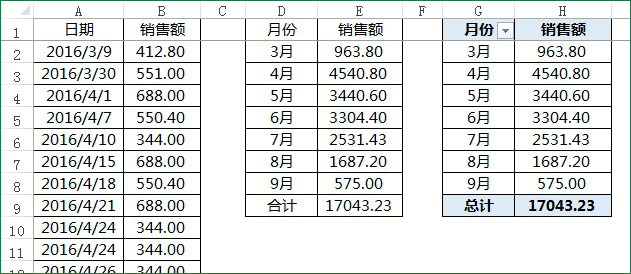
excel按月求和函数公式,小雅主要用到了SUM IF MONTH嵌套使用。E3单元格输入公式:=SUM(IF(MONTH(A2:A31)=D2,B2:B31)),然后记得同时按下shift、ctrl 、enter键结束公式,因为这是数组公式!
再接着下拉就可以得到其他月份的总销售额。
在右边,小雅也使用数据透视表来按月求和,对于不懂Excel函数的同学来说,数据透视表更加智能简单。操作步骤给大家呈现到下面:
第一步,插入——数据透视表。
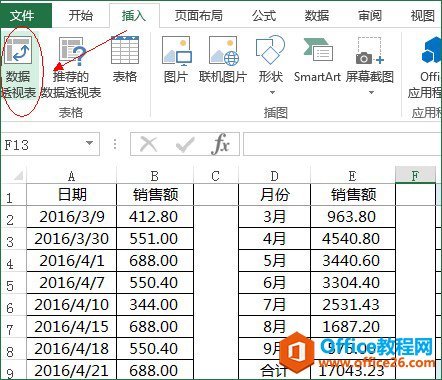
excel 如何利用if函数判断不及格 良好和优秀
有时候我们要把分数转换成等级,这时候就可以使用IF函数,那如何用if函数把分数转化成等级呢?下面给大家简单的介绍一下。例题:把如图所示的分数转化等级,要求分数小于60为不及格、
第二步,弹出的创建数据透视表中,我们设置区域为A1:B31单元格区域,也就是我们需要做数据透视表的数据源区域。将透视表放置在我们当前工作表的J1单元格区域。
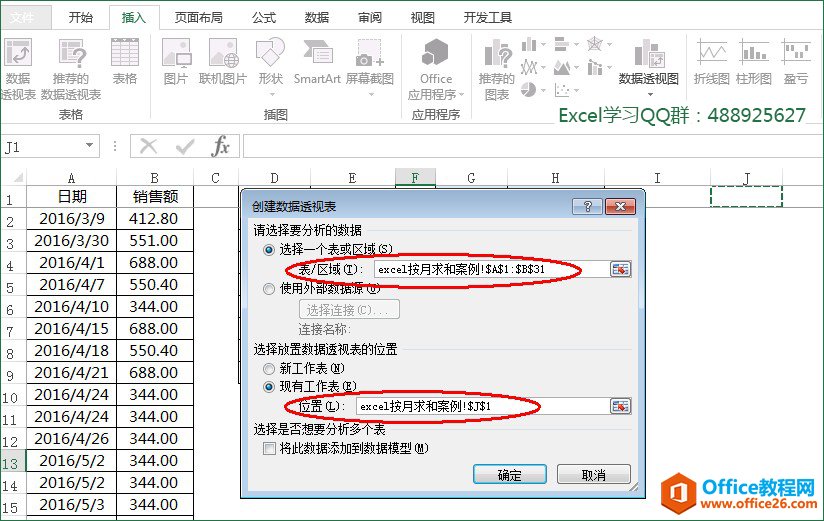
第三步,将 “日期”拖动到行,将“销售额”拖动到值。
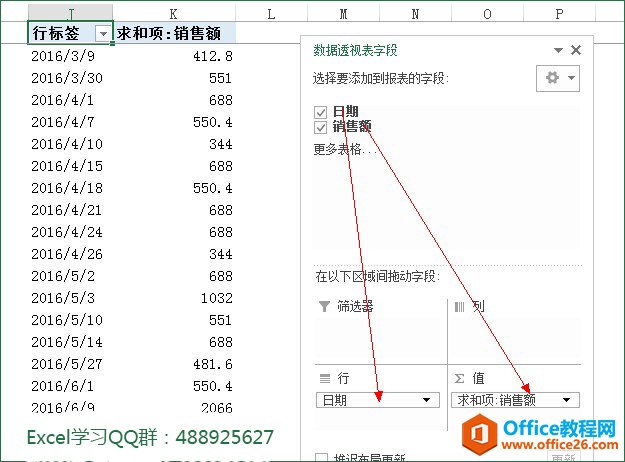
第四步,在任意日期单元格,鼠标右键选择“创建组”。
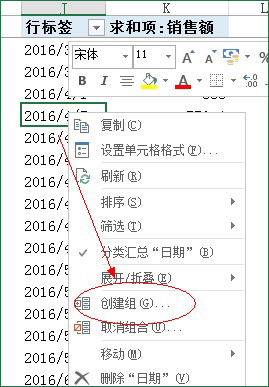
第五步,在“组合”面板,我们选择按月汇总即可实现让excel按月求和。
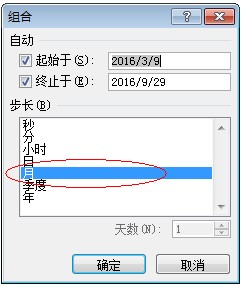
excel 按月求和函数公式和数据透视表实现按月求和汇总销售额的下载地址:
excel 如何运用宏简化重复操作快速进行单元格突出显示设置
在Excel中,宏是一组动作的集合,将一组动作录制为宏并设置快捷键以后,要重复同样的动作按下宏快捷键即可实现目标,可以大大提高效率。应用场景下图表格中有不同人物的分数,我们想